У вас есть Nexus 6 и вы хотите установить последнюю версию Android Nougat с номером 7.1.1? Доступны файлы обновлений, которые позволят вам обновить ваше устройство до последней версии. Вот как их использовать для установки последней версии системы.

Nexus 6, выпускаемый Motorola, медленно стареет, но это не значит, что он отстает. Это все еще невероятно мощное устройство, оснащенное хорошим процессором RAM Snapdragon 805 и 3GB. Это не меняет того факта, что Google теперь пытается продвигать и поддерживать само устройство, поэтому обновления для Nexus 6 с конца 2014 года замедлились, как показано на примере Android 7.1.1. Google выпустил обновление для этой версии для Nexus 6 всего несколько дней назад, в то время как другие устройства этой серии получили обновление ранее.
Вы можете установить обновление на Android 7.1.1 несколькими способами на своем устройстве. Конечно, самый простой способ — обновить через Wi-Fi, поэтому просто перейдите к «Настройки> О телефоне» и выберите вариант проверки обновлений. Однако, если обновление Wi-Fi недоступно или отображается для вас, вы можете загрузить его вручную с веб-сайта Google. Как это сделать?
Обновление Nexus 6 для Android 7.1.1
Если обновление не обнаружено Wi-Fi или у вас есть проблемы с его загрузкой таким образом, вы можете вручную обновить его через режим восстановления. Это очень просто. Сначала загрузите файл обновления OTA с веб-сайта Google для своего устройства.
Загрузите обновление OTA с помощью Android 7.1.1
На приведенной выше странице примите условия и найдите свое устройство в списке. Nexus 6 отмечен как «Shamu» (позиция «Шаму для Nexus 6»). Вы найдете список всех файлов с обновлениями Android, которые доступны для вашего устройства. Загрузите обновление «7.1.1 (N6F26Q)» и сохраните его на своем компьютере. Вы получите файл таким образом «Shamu-ota-n6f26q-f4492864.zip.»
Затем включите параметры разработки на вашем телефоне и активируйте USB-отладку. На компьютере загрузите пакет Platform Tools с файлами ADB и Fastboot по следующей ссылке.
Загрузить инструменты платформы из Google
Извлеките пакет Platform Tools в любое место. Откройте распакованную папку — внутри вы найдете, среди прочих ADB.exe и Fastboot.exe. Скопируйте ZIP-файл с загруженным обновлением с Android 7.1.1 в эту папку. Обновления и файлы ADB и Fastboot теперь должны находиться в одной папке.
Нажмите и удерживайте клавишу Shift на клавиатуре, затем щелкните правой кнопкой мыши внутри папки инструментов платформы и выберите «Откройте здесь окно команд».
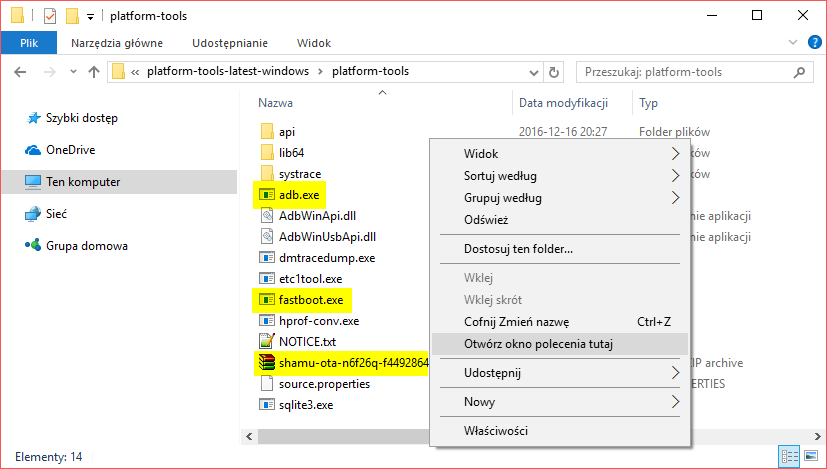
Появится новое окно командной строки, сразу же указывая на папку с инструментами платформы с файлами ADB.exe и Fastboot.exe. Подключите смартфон к компьютеру с помощью USB-кабеля. Если вас спросят, хотите ли вы разрешить отладку USB, установите флажок «Помните этот компьютер» и выберите «Разрешить».
В окне командной строки введите следующую команду, чтобы перезагрузить телефон в режиме восстановления:
Восстановление перезагрузки adb
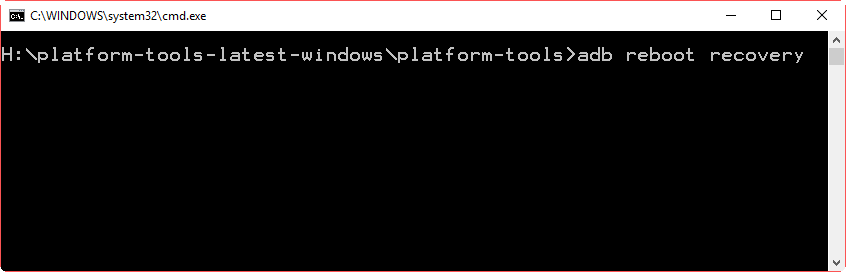
Не отсоединяйте телефон от компьютера. Когда появится экран режима восстановления, с помощью кнопок регулировки громкости выберите параметр «Применить обновление от АБР» и подтвердите его, нажав кнопку питания один раз.
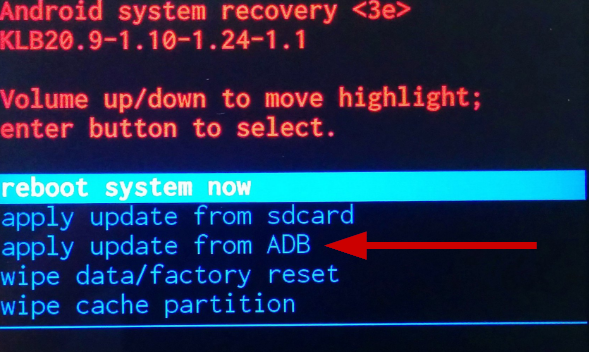
В окне командной строки введите следующую команду, чтобы отправить файл обновления на свой телефон и начать установку:
adb sideload shamu-ota-n6f26q-f4492864.zip
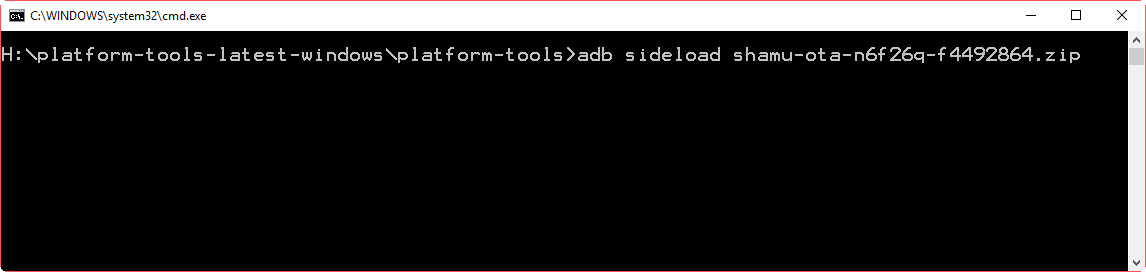
Файл «shamu-ota-n6f26q-f4492864.zip» будет отправлен на телефон и его содержимое будет установлено. После завершения операции вы можете перезагрузить телефон и отключить его от компьютера. Система будет запущена в новой версии, сохраняя все ваши данные.





